So fügen Sie WooCommerce-Zuschlagsgebühren an der Kasse hinzu (Leitfaden)
Veröffentlicht: 2022-01-13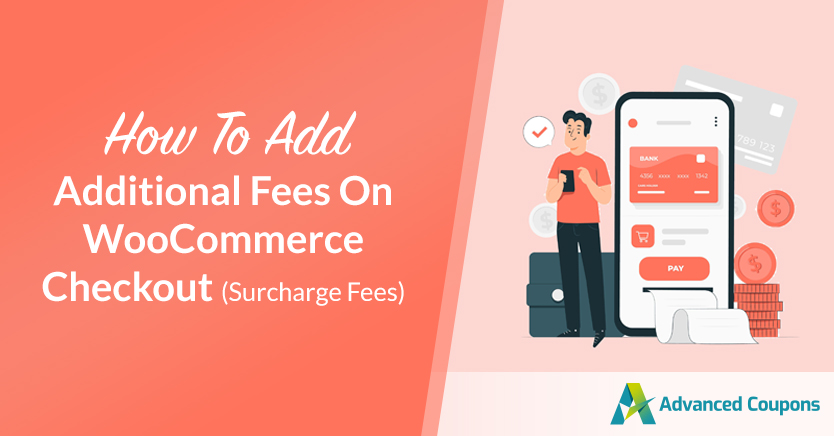
Die meisten (wenn nicht alle) Zahlungsabwickler berechnen Ihnen Gebühren für deren Nutzung. Jedes Mal, wenn ein Kunde bezahlt, erhebt der Prozessor eine Gebühr für die von ihm erbrachte Dienstleistung. Gebühren für die Zahlungsabwicklung sind Teil der Geschäftskosten, aber es gibt Möglichkeiten, sie wieder hereinzuholen. Das Hinzufügen von WooCommerce-Zuschlagsgebühren ist eine dieser Möglichkeiten.
Indem Sie WooCommerce so konfigurieren, dass zusätzliche Gebühren an der Kasse erhoben werden, können Sie die Produktmargen erhöhen und die Kosten senken. Indem Sie Zuschlagsgebühren für bestimmte Zahlungsmethoden erheben, können Sie Kunden dazu verleiten, Alternativen zu nutzen, mit denen Sie beide Geld sparen.
In diesem Artikel werden wir etwas mehr darüber sprechen, was Zuschlagsgebühren sind und wann sie zu verwenden sind. Dann zeigen wir Ihnen, wie Sie WooCommerce-Zuschlagsgebühren zu Ihrem Shop hinzufügen können. Lasst uns anfangen!
Was sind E-Commerce-Zuschlagsgebühren?
Zahlungsabwickler erheben jedes Mal, wenn Sie sie verwenden, eine kleine Gebühr. Nehmen wir an, ein Kunde zahlt per Kreditkarte über PayPal. Der Zahlungsabwickler belastet seine Karte, bearbeitet das Geld und sendet es an Sie:
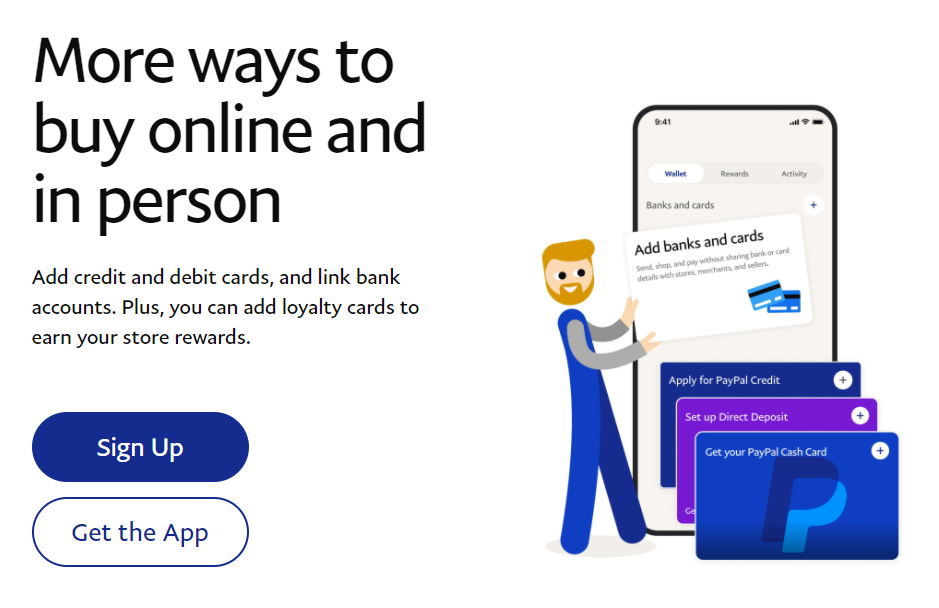
Anstatt für eine Mitgliedschaft Gebühren zu erheben, berechnen Ihnen Zahlungsabwickler wie PayPal eine individuelle Gebühr für jede Transaktion. Bei Kreditkarten beträgt diese Bearbeitungsgebühr normalerweise 2,9 % + 0,30 $ (für Online-Transaktionen). Das ist so ziemlich die branchenübliche Gebühr für die Kreditkartenabwicklung.
Obwohl die Bearbeitungsgebühren in der Regel angemessen sind, können sie sich schnell summieren. Irgendwann stellen Sie vielleicht fest, dass Sie Hunderte oder Tausende von Dollar an Bearbeitungsgebühren bezahlen. All das ist Geld, das nicht auf Ihr Bankkonto geht.
Einige Geschäfte geben diese Kosten als „Zuschlagsgebühren“ an ihre Kunden weiter. Das Problem mit Zuschlagsgebühren ist, dass sie bei Kunden unglaublich unbeliebt sind. Darüber hinaus sind diese Arten von Gebühren in mehreren Regionen völlig illegal.
Kunden zu sagen, dass Sie ihnen eine zusätzliche Gebühr für die Einnahme ihres Geldes berechnen möchten, ist nie eine gute Idee. Stattdessen möchten Sie eine Alternative anbieten, z. B. Rabatte für bestimmte Zahlungsmethoden. Wenn es eine Zahlungsart gibt, die Sie weniger Bearbeitungsgebühren kostet, können Sie Kunden dazu anregen, sie zu verwenden, indem Sie Rabatte anbieten.
So fügen Sie WooCommerce zusätzliche Gebühren an der Kasse hinzu (in 3 Schritten)
WooCommerce bietet Ihnen nicht die Möglichkeit, Zuschläge auf Kundenkäufe zu erheben. Mit Advanced Coupons können Sie Rabatte anbieten, die nur für bestimmte Zahlungsmethoden gelten. Wenn Sie jedoch nach einer Möglichkeit suchen, WooCommerce-Zuschlagsgebühren gezielt hinzuzufügen, empfehlen wir Ihnen, WooCommerce Wholesale Prices Premium zu verwenden.
Schritt 1: Richten Sie WooCommerce Großhandelspreise Premium ein
Es gibt eine kostenlose Version des WooCommerce-Plugins für Großhandelspreise, mit der Sie Ihrem Geschäft eine benutzerdefinierte Großhandelsbenutzerrolle hinzufügen können. Das Plugin ermöglicht es Ihnen, Großhandelspreise speziell für diese Benutzerrolle festzulegen:
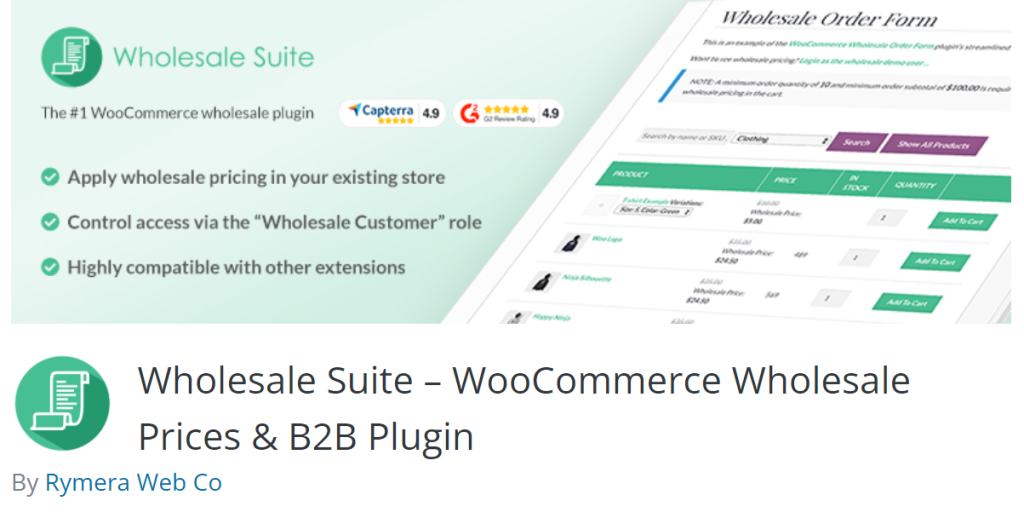
Das kostenlose Plugin eignet sich hervorragend zum Einrichten eines einfachen WooCommerce-Großhandelsgeschäfts. Wenn Sie jedoch Zugriff auf erweiterte Funktionen wie Zusatzgebühren wünschen, müssen Sie sich für die Premium-Version des Plugins entscheiden.
Großhandelspreise Premium bringt mehrere neue Funktionen auf den Tisch, einschließlich unbegrenzter benutzerdefinierter Rollen für Großhandelsbenutzer. Sie können auch konfigurieren, auf welche Zahlungsgateways jede Großhandelsrolle Zugriff erhält.
Um mit dem Hinzufügen zusätzlicher WooCommerce-Gebühren an der Kasse zu beginnen, kaufen Sie eine Großhandelspreis-Premium-Lizenz und aktivieren Sie das Plugin auf Ihrer Website. Fahren Sie dann mit Schritt Nummer zwei fort.
Schritt 2: Konfigurieren Sie Ihre WooCommerce-Zuschlagseinstellungen
Wenn Sie Großhandelspreise Premium noch nicht kennen, benötigen Sie ein wenig Hilfe, um sich mit den Besonderheiten der Einrichtung von Großhandelspreisen vertraut zu machen. Nachdem Sie sich mit der Verwendung des Plugins vertraut gemacht haben, gehen Sie zu WooCommerce > Einstellungen > Großhandelspreise > Zahlungsgateway .

Auf diesem Bildschirm können Sie auswählen, auf welche Zahlungsgateways jede Großhandelskundenrolle Zugriff erhält. Wenn Sie nach unten zum Abschnitt Wholesale Role / Payment Gateway Surcharge scrollen, sehen Sie die Option, Zuschläge für bestimmte Benutzerrollen und Payment Gateways zu konfigurieren:
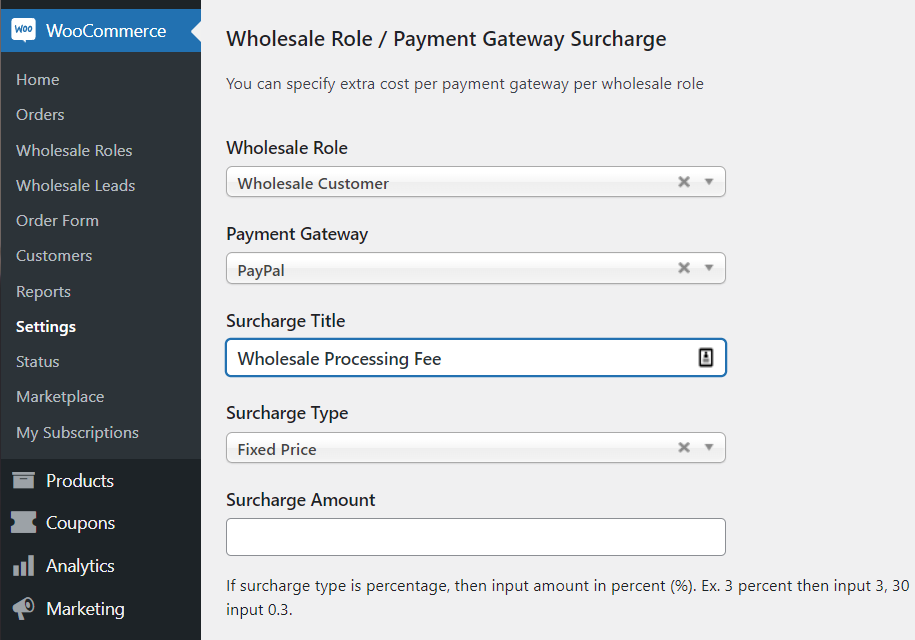
Sehen wir uns an, wie Sie jedes dieser Felder ausfüllen und was jede Option bedeutet:
- Großhandelsrolle. Dazu gehört eine Liste aller benutzerdefinierten Großhandelsrollen, die Sie mit Großhandelspreise Premium eingerichtet haben.
- Zahlungs-Gateways. Eine Liste der in Ihrem Shop verfügbaren Zahlungsgateways.
- Zuschlag Titel. Dies ist die Erklärung, die Kunden neben der Zuschlagsgebühr sehen. Wir empfehlen, es nicht als „Aufpreis“ zu bezeichnen, um verärgerte Kunden zu vermeiden.
- Art des Zuschlags. Das Plugin ermöglicht es Ihnen, Festpreis- und prozentuale Zuschlagsgebühren festzulegen.
- Zuschlagsbetrag. Geben Sie den festen Zuschlag oder die Prozentzahl ein, die Sie verwenden möchten.
Mit Großhandelspreisen Premium können Sie auch festlegen, ob Zuschlagsgebühren versteuert werden sollen:
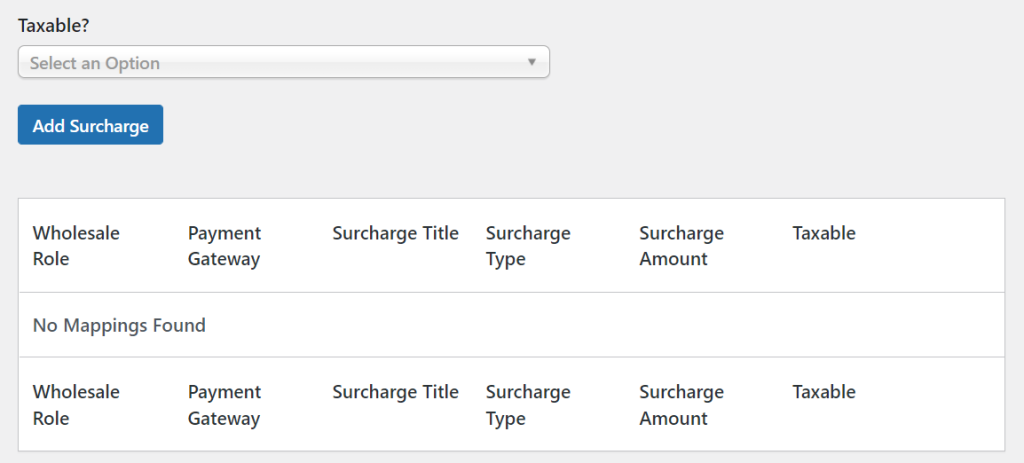
Großhandelspreise Premium erfordert, dass Sie Zuschlagsgebühren bestimmten Benutzerrollen und Zahlungsgateways zuordnen. Jede zusätzliche Gebühr, die Sie hinzufügen, erscheint in der Tabelle, die Sie rechts oben sehen können.
Dieses benutzerdefinierte Zuschlagssystem bedeutet, dass Sie nicht an globale Ladengebühren gebunden sind. Sie können einfach fortfahren und anpassbare Zuschlagsgebühren für die Zahlungsabwickler hinzufügen, die Ihnen am meisten in Rechnung stellen. Wenn ein Kunde mit diesem Prozessor zur Kasse geht, sieht er die Gebühr einschließlich des Titels, den Sie dafür festgelegt haben.
Schritt 3: Benutzer von Zusatzgebühren befreien
Zuschlagsgebühren können Ihnen viel Geld sparen. Möglicherweise möchten Sie jedoch vermeiden, Ihren besten Kunden zusätzliche Gebühren in Rechnung zu stellen, da sie Ihnen so viel Geschäft bringen. Das gilt insbesondere für große Großhandelskunden. Wenn es um „Wale“ geht, möchten Sie sicherstellen, dass Ihr Geschäft die besten Preise und das beste Kundenerlebnis bietet, die sie finden können.
Großhandelspreise Premium ermöglicht es Ihnen, bestimmte Benutzer von Zuschlagsgebühren zu befreien. Gehen Sie dazu zu Benutzer > Alle Benutzer und suchen Sie den Kunden, für den Sie Gebühren entfernen möchten. Bearbeiten Sie ihr Profil und suchen Sie den Abschnitt mit den Einstellungen, in dem Zahlungsgateway-Optionen außer Kraft gesetzt werden:
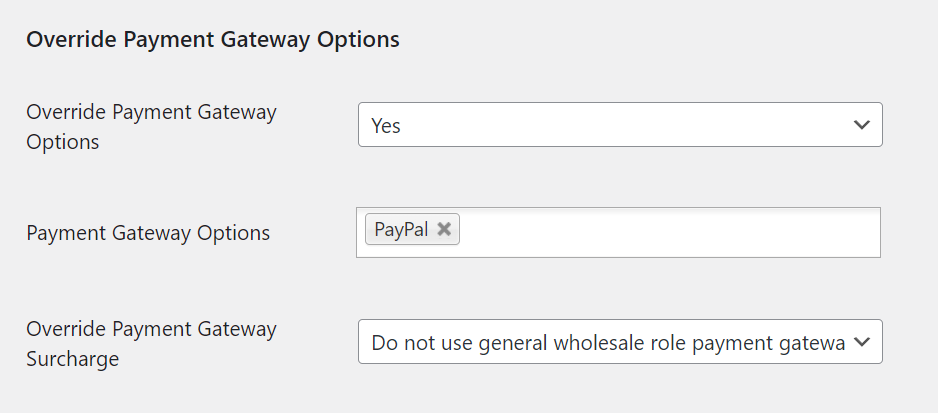
Wenn Sie die Einstellung Override Payment Gateway Options aktivieren, können Sie auswählen, für welche Zahlungsabwickler Zuschläge außer Kraft gesetzt werden sollen. Sobald Sie die Zahlungs-Gateways ausgewählt haben, können Sie mit der Option Zahlungs-Gateway -Zuschlag überschreiben auswählen, ob Sie eine benutzerdefinierte Gebühr festlegen oder überschreiben möchten.
Fazit
Zuschlagsgebühren können Ihnen beim Umgang mit Zahlungsgateways viel Geld sparen. Das Problem ist, dass die überwiegende Mehrheit der Benutzer nicht gerne für das Privileg eines Kaufs bezahlt. Um Nutzer nicht abzuschrecken, empfehlen wir, diese Gebühren nicht als Zuschläge zu bezeichnen.
Mit Wholesale Prices Premium können Sie benutzerdefinierte Zuschlagsgebühren für bestimmte Zahlungsgateways und Benutzerrollen festlegen. Auf diese Weise können Sie Kunden ermutigen, die von Ihnen bevorzugten Zahlungsabwickler zu verwenden (diejenigen, die Ihnen weniger berechnen!).
Haben Sie Fragen zu WooCommerce-Zuschlagsgebühren? Lassen Sie uns im Kommentarbereich unten darüber sprechen!
